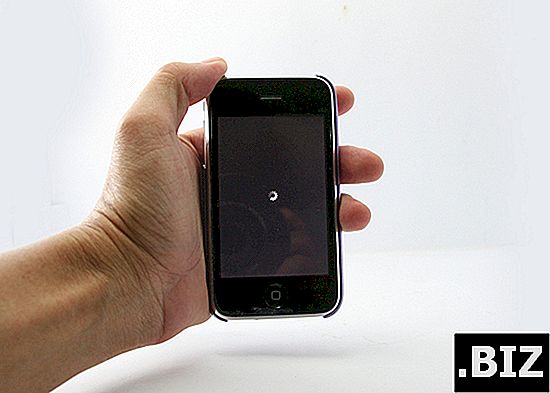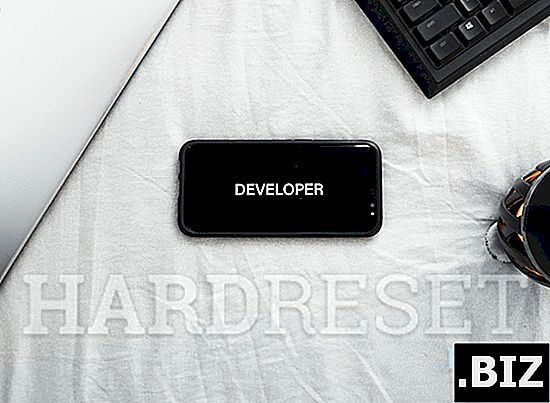Aparelhos LENOVO
reinicialização completa LENOVO Tab3 10 "Business
Como redefinir a fábrica LENOVO Tab3 10 "Business ? Como limpar todos os dados no LENOVO Tab3 10" Business? Como ignorar o bloqueio de tela no LENOVO Tab3 10 "Business? Como restaurar os padrões no LENOVO Tab3 10" Business?
O tutorial a seguir mostra todo o método de redefinição mestre LENOVO Tab3 10 "Business. Confira como realizar redefinições rígidas por teclas de hardware e configurações de Marshmallow do Android 6.1. Como resultado, seu LENOVO Tab3 10" Business será o mais novo e seu núcleo MediaTek MT8161 será corra mais rápido.
Primeiro método:
- Para desligar o dispositivo, mantenha a tecla Liga / Desliga pressionada por alguns segundos.

- Mantenha pressionado o botão Diminuir volume + Aumentar volume + Ligar / desligar por cerca de 10 segundos.

- Você deve soltar as teclas retidas quando vir o robô Android.
- Para entrar no modo de recuperação, mantenha pressionada a tecla Liga / Desliga por um curto período de tempo.

- No menu, escolha " Limpar dados / redefinição de fábrica " usando os botões de volume para rolar e o botão liga / desliga para selecionar opções.

- Toque em " yes " para confirmar a operação, se tiver certeza de que deseja limpar todos os seus dados.

- Use o botão Liga / Desliga para aceitar a opção " reiniciar o sistema agora" .

- Bom trabalho! A redefinição de fábrica está concluída.